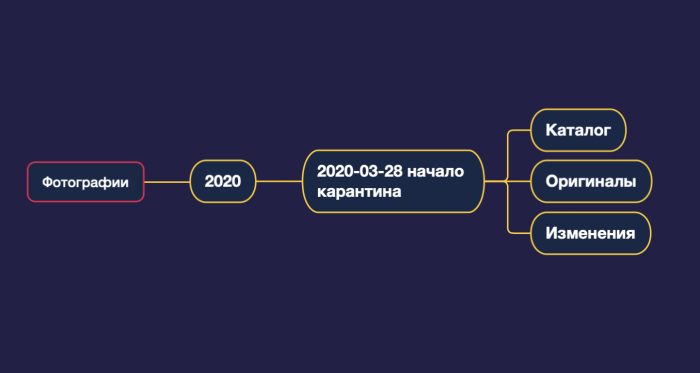Как сделать каталог в лайтруме
Lightroom: 10 шагов, как организовать каталог
Если вы читаете эту статью, значит вы, как и я столкнулись с потребностью организации каталога фотографии в Lightroom или с проблемой систематизации рабочего процесса. Данная статья послужит вам хорошим мануалом по организации и каталога.
Шаг 1. Настройка системы папок в Lightroom
Во-первых, настроенная вами система будет зависеть от вашего уровня производства. Если вы обычный фотограф, вы можете создать единый каталог и сохранить его на самом быстром жестком диске вашего компьютера с достаточным объемом памяти (на самом деле это стандартное решение для обычных пользователей Creative Cloud). Если вы профессиональный или начинающий профессиональный фотограф, мы предлагаем немного более сложную структуру папок. Вот моя система:
Выберите место для ваших фотографий и создайте общую папку. Это будет ваша штаб-квартира для хранения изображений. Мы продолжим резервное копирование ваших файлов позже в этой статье, но вам нужно место для начала. Вы можете назвать эту папку «Фотографии» и разместить ее на рабочем столе (например).
В вашей общей папке «Фотографии» разложите фотографии по годам. Другими словами, создайте папку для всех фотографий, сделанных вами в 2020 году, и назовите папку «2020» или «Фотографии 2020».
Внутри годовой папки расположите отдельные папки к дате проекта / съемки с кратким описанием. Некоторые могут возразить против использования даты для организации ваших папок, поскольку дата не описывает событие, поэтому мы предлагаем включить некоторые подробности об этом событии: «2020-03-28 начало карантина». Задача решена.
В каждой папке событий вы найдете следующие подпапки:
Каталог: Здесь вы будете хранить свой каталог Lightroom. Вы должны создать новый каталог для каждой фотосессии. (См. Шаг 2 для получения дополнительной информации о том, как это сделать.)
Оригиналы. Здесь вы будете хранить исходные / исходные файлы из сеанса.
Изменения: это будет одно из мест, используемых для хранения ваших окончательно отредактированных фотографий.
Шаг 2. Создайте каталог
Когда вы откроете Lightroom, диалоговое окно импорта в каталоге будет одним из первых, что вы увидите. Мы рекомендуем избегать каталога по умолчанию и системы определения местоположения и вместо этого выбрать один из двух вариантов: создать один новый каталог (для тех, кто не часто снимает) или создать новый каталог для каждого события (идеально подходит для профессиональных или начинающих профессиональных фотографов).
Шаг 3. Настройте предпочтения Lightroom
Настройка ваших предпочтений Lightroom позволит упростить вам рабочий процесс и и сосредоточились на тех опциях, которые, по вашему мнению, являются наиболее полезными.
Шаг 4. Настройте параметры каталога
Параметры каталога Lightroom включают в себя параметры резервного копирования каталога, обработки файлов и управления метаданными.
Вы можете открыть настройки каталога с помощью следующих сочетаний клавиш: CTRL + ALT +, (Windows) и CMD + Option +, (Mac).
Шаг 5. Импорт изображений с использованием предустановок импорта
Вы можете импортировать изображения в Lightroom, используя как минимум один из четырех методов, и для каждого из них доступны ярлыки. Фактически, мы настоятельно рекомендуем создавать предустановки импорта, чтобы быстро (и согласованно) выполнять эту задачу. Вы можете найти больше информации об импорте фотографий в Lightroom Classic CC и создании стандартной предустановки импорта здесь.
Шаг 6. Отбор изображений с установленной системой
Шаг 7. Используйте Коллекции и Умные Коллекции (или Не Делайте)
Шаг 8. Настройте параметры экспорта
Lightroom предлагает простые решения для экспорта ваших изображений для совместного использования на платформах социальных сетей, таких как Instagram и Facebook, и это достаточно хорошая программа для необработанного редактирования (как Classic, так и Creative Cloud) или «сразу перейти к печати» с вашими изображениями, если это ваша цель
Шаг 9. Сделайте резервную копию вашего каталога LR И ваших изображений
Осознайте, что Lightroom создает резервные копии только ваших каталогов, в то время как вам придется создавать резервные копии фотографий вручную. Если вы уже знаете стратегию «Три Си» для резервного копирования изображений, можете промотать этот блок:
Мы обычно ждем год, чтобы прочесать и удалить ненужные изображения. В любом случае, мы рекомендуем подождать, пока ваш клиент получит и утвердит свои изображения, прежде чем удалять необработанные файлы из вашего каталога. Вы можете сохранить только JPEG, чтобы сэкономить место. Или, если хотите, вы можете сохранить свои «хранители» необработанных файлов навсегда и только удалить необработанные «отклоненные файлы», вместо того чтобы экспортировать JPG-версии хранителей и отклонений и сохранять их все.
Как исправить беспорядок, который вы сделали из файлов в Lightroom
Как мы уже упоминали в начале, некоторые из вас могут задаться вопросом, как решить проблемы вашей организации для огромного количества файлов, которые вы сохранили повсюду. К счастью, есть шаги, которые вы можете предпринять, чтобы найти и реорганизовать вашу файловую систему хранения без необходимости начинать заново или терять какие-либо фотографии в процессе. В зависимости от количества каталогов и файлов, которые вы пытаетесь реорганизовать, это может занять некоторое время (и, скорее всего, будет проверять ваше терпение в случаях, связанных с тысячами файлов). Первое, что вам нужно сделать, это открыть модуль библиотеки в Lightroom. Затем следуйте советам ниже.
ШАГ 1 ДЛЯ РЕОРГАНИЗАЦИИ ВАШИХ ФАЙЛОВ В LIGHTTROOM: ВЫБЕРИТЕ «ВСЕ ФОТОГРАФИИ» В КАТАЛОГЕ
Выбор параметра «Все фотографии» на вкладке «Каталог» в модуле библиотеки гарантирует, что вы видите все фотографии в каталоге, в отличие от меньшего пакета из недавнего импорта, например (при условии, что ваши изображения не были все импортируется в каталог одновременно).
ШАГ 2 ДЛЯ РЕОРГАНИЗАЦИИ ВАШИХ ФАЙЛОВ В LIGHTTROOM: ВЫБЕРИТЕ Вкладку «ПАПКИ», чтобы РАСПОЛОЖИТЬ И ПЕРЕДАТЬ ФАЙЛЫ И ПАПКИ
Вы должны перемещать изображения и папки только из Lightroom. Перемещение их в Lightroom одновременно очищает жесткий диск, отражая изменения, которые вы вносите. Однако перемещение файлов за пределы Lightroom может привести к хаосу в вашей файловой системе, поскольку Lightroom не будет знать, куда были перемещены ваши файлы, оставляя вас с папками, полными неработающих ссылок и пустых снов.
Специальный совет: как исправить «непоследовательные» изображения в папках: Если у вас есть проблемы с организацией внутри папок, например, из-за непоследовательности изображений, вы можете выбрать все изображения и переименовать весь пакет, нажав «F2». Просто назначьте новый порядковый номер, и Lightroom переименует изображения на основе ваших критериев выбора, таких как дата / время создания изображения.
ШАГ 3 ДЛЯ РЕОРГАНИЗАЦИИ ВАШИХ ФАЙЛОВ В LIGHTTROOM: ИСПОЛЬЗУЙТЕ КОЛЛЕКЦИИ ДЛЯ ДАЛЬНЕЙШЕЙ ОРГАНИЗАЦИИ ВАШИХ ИЗОБРАЖЕНИЙ
ШАГ 4 ДЛЯ РЕОРГАНИЗАЦИИ ВАШИХ ФАЙЛОВ В LIGHTTROOM: ИСПОЛЬЗУЙТЕ ПОИСКОВЫЕ ФИЛЬТРЫ
Lightroom предоставляет ряд фильтров, которые вы можете использовать для идентификации изображений, таких как текст, метаданные, тип камеры, фокусное расстояние и т. Д. Если у вас есть изображения повсюду, которые вы хотите быстро упорядочить, вы можете создать новую коллекцию под названием «Случайно» Или что-то в этом роде, а затем перенести несортированные изображения в эту папку. Затем вы можете применить различные фильтры для идентификации определенных фотографий на основе их атрибутов, а затем переместить их в нужную папку в своих коллекциях. Отсюда вы можете добавлять новые изображения в свои коллекции во время импорта.
Вывод
Мы надеемся, что этот мини-путь поможет вам разобраться с вашими файлами в Lightroom, чтобы вы могли более эффективно их хранить и получать к ним доступ в будущем. Вот краткий обзор 10 шагов, которыми мы поделились для организации ваших файлов Lightroom:
Настройка системы папок в Lightroom
Настройте предпочтения Lightroom
Настройте параметры каталога
Импорт изображений с использованием предустановок импорта
Забирать изображения с установленной системой
Использовать коллекции и умные коллекции (или не использовать)
Настройте параметры экспорта
Создайте резервную копию каталога Lightroom и ваших изображений
Да прибудет с вами свет, успех и удовлетворение
Как быстро организовать Каталог Lightroom
Добро пожаловать в эпоху облачных технологий.
Восемнадцатого октября 2017 года Adobe объявила, что Lightroom CC теперь будет называться Lightroom Classic CC. Также была анонсирована совершенно новая облачная версия. Такое заявление вызвало очень бурную реакцию среди фотографов. Лично я по этому поводу чувствую что-то среднее между восхищением и тревогой. Я радовался новой версии Lightroom в такой же мере, в какой боялся заново учиться организовывать файлы и искать фотографии.
Сегодня я хочу рассказать, как использовать новый Lightroom CC, чтобы организовать свою коллекцию фотографий менее, чем за час. Функции, которые для этого используются, могут не быть такими привычными, но есть много способов сделать каталог идеально упорядоченным и быстро находить нужные фотографии. Я также дам несколько советов касательно резервного копирования и сокращения риска потерять фотографии. Я считаю свой метод довольно хорошим, но он не единственный. Если у вас есть идеи или другие способы, поделитесь ими в комментариях!
Базовые правила
1. Используйте один диск
Несмотря на то, что новый Lightroom CC основан на облачных технологиях, всегда разумно хранить копии файлов у себя. Идея располагать папки для каждого года на отдельных внешних дисках выглядит весьма привлекательно, но лучше так не делать. В таком случае слишком сложно понять где что находится и есть риск сделать не полную резервную копию. Если вы хотите полностью положиться на облачное хранилище, это не проблема, однако, многие все еще не готовы отказываться от оффлайн-копий своих снимков.
2. Приготовьтесь работать с единым каталогом
В других статьях о Lightroom авторы неоднократно рекомендовали использовать единый каталог, поэтому вы, возможно, уже пользуетесь этим советом. В любом случае, новый Lightroom CC поддерживает только один каталог. К этому придется привыкнуть.
3. Храните резервные копии файлов и пресетов
Большое преимущество новой версии Lightroom в том, что программа сохраняет в облаке полноразмерные копии фотографий. Если вы готовы заплатить за достаточное количество места для каталога ($9.99/месяц за терабайт), функция создания оффлайн-копий уже будет встроена. При такой цене это большое преимущество по сравнению с предыдущей версией. Однако, помните, что вам может быть некомфортно полагаться исключительно на облако. С моей скоростью Интернет-соединения требуется определенное время, чтобы сохранить всё в сети. Если нужно загрузить много фотографий и во время процесса случается сбой, мне не повезло. Также, хоть это и маловероятно, всегда есть шанс, что на серверах Adobe может случиться ошибка, которая приведет к потере фотографии. На данный момент я все еще храню локальные копии своих работ. Вам нужно будет принять решение, основываясь на своей боязни рисков. Также разумно самостоятельно делать резервные копии пресетов, так как они не синхронизируются с облаком.
4. Подумайте, как будете искать фотографии
У всех свой способ поиска нужных фотографий в каталоге. Sensei, новая интеллектуальная система поиска от Adobe, выглядит многообещающе, но не сможет полностью делать всё. Хорошая идея – хранить категории, которые Sensei не может распознать, в отдельных папках, например, «семья».
Импорт
По сравнению с Lightroom Classic функционал импорта сократили. Единственная функция – добавить фотографии в альбом. Если нужно перегруппировать снимки, создайте временный альбом, например, «Отредактировать». После отбора и коррекции я перемещаю их в конкретные альбомы по категориям.
Если вы, как и я, храните резервные копии всех данных на диске, то наверняка захотите изменить папку по умолчанию. Это можно сделать, открыв диалоговое окно параметров из меню. Выберите Локальное хранилище (Local Storage), затем кликните Изменить папку (Change Location). Легкодоступное место облегчит процесс резервного копирования.
Поиск фотографий
Первые четыре фотографии ленты после того, как Sensei выполнил поиск по слову «маяк».
В предыдущих версиях Lightroom были такие инструменты, как ключевые слова и распознавание лиц. В Adobe заявили, что хотят достичь равенства функций между двумя версиями. То есть, скоро они вполне могут появиться в Lightroom CC. Сейчас лучший способ найти фотографии – это использовать дату съемки, альбомы и Adobe Sensei.
Чтобы найти фотографии по дате, кликните на иконку картотеки в левой части, после чего откроется панель Мои фотографии (My photos). Под секциями Все фотографии (All Photos) и Недавно добавленные (Recently Added) вы увидите вариант по дате (by date).
Альбомы
Это – аналог коллекций в Lightroom Classic CC. Раньше я использовал коллекции в качестве временного хранилища фотографий, но теперь немного поменял свой подход. Поскольку новая версия не поддерживает добавление ключевых слов, я начал использовать альбомы с классифицирующими названиями, например, «места» или «люди». Позже станет ясно, насколько такая практика удобна, но на данный момент меня всё устраивает.
Adobe Sensei
В новом Lightroom CC появился интеллектуальный поиск от Adobe. Я искал много ключевых слов, и он показал себя весьма хорошо. Должен заметить, что приятно, когда не нужно выполнять трудоемкую работу по добавлению ключевых слов для каждой фотографии. Однако, на данный момент система не может определять конкретных людей или места, поэтому мне приходится чаще пользоваться альбомами (которые раньше были коллекциями). Мне кажется, что это не будет работать для долгосрочной перспективы. Также мне приходится активнее расставлять геометки при помощи картографического модуля, и я все еще не нашел подходящей замены для этой части рабочего процесса.
Отбор и оценивание
После перехода на новую версию мой процесс отсеивания фотографий остался совершенно прежним и, поскольку я храню файлы на ПК, продвигается намного быстрее. Вот шаги, которым меня научил профессиональный фотограф Джим Хармер в своем курсе Lightroom Medic и других статьях.
Альбомы
Как я упоминал выше, альбомы – прямые наследники коллекций. Это – группы фотографий, которые вы организовываете по собственному усмотрению. Преимущество альбомов в том, что, в отличие от папок на компьютере, одну фотографию можно одновременно хранить в разных категориях. Если у вас есть фотография моста ночью, ее можно поместить в альбом, посвященный архитектуре, ночной съемке и месту, где она была сделана. Недостаток альбомов в том, что этот процесс может продолжаться до бесконечности, и в то время, как написать 25 ключевых слов для фотографии – норма, хранить ее в 100 альбомах с разными категориями – не очень разумно.
Мой совет – упрощайте всё, что можете. Используйте альбомы для фотографий, над которыми работайте или хотите выделить среди остальных для определенной цели. Также я использую альбомы для создания категорий, которые не сможет определить Adobe Sensei, например, семейные снимки.
В новом Lightroom CC можно создавать папки для альбомов. Это как коллекции Lightroom Classic. Они помогут справится с ростом количества альбомов. Я рекомендую заранее спланировать, как вы будете пользоваться альбомами и придерживаться этой схемы. Так будет намного проще поддерживать организованность.
Альбомы и папки можно создать, нажав на плюсик рядом с секцией Альбомы (Albums) в меню Мои фотографии (My Photos) в левой части экрана.
Резервное копирование
Здесь можно активировать оффлайн-хранилище и изменить его местоположение.
Несмотря на то, что новый Lightroom CC основан на работе в облаке, я все еще выполняю резервное копирование по принципу «3-2-1». Если вы не знаете, что это такое, вот расшифровка: 3 разные копии данных, две из которых расположены на домашних физических носителях, а одна на сетевом. Облачный Lightroom берет на себя последнее, но все еще разумно хранить две локальные копии. Если произойдет сбой одного диска, будет намного проще восстановить файлы с другого, чем скачивать исходники. Это особенно актуально при медленном Интернет-соединении, ограниченной пропускной способности провайдера или работе с терабайтами данных. Помимо всего прочего, если случайно удалить фотографию из Lightroom, она исчезнет навсегда. Любые изменения, которые вносятся в основной снимок также сохраняются на облаке. Локальная копия поможет восстановить фотографию, если вы допустили ошибку.
Вот что нужно сделать:
Если вы хотите более подробно узнать о резервном копировании данных для фотографов, почитайте эту статью.
Стекинг
Если вы работаете с замедленной съемкой, HDR или чем-угодно другим, из-за чего накапливается множество фотографий одного места, стекинг идеально вам подойдет. При помощи стеков можно группировать снимки, после чего в ленте снимков будет виден только один верхний.
Чтобы создать стек, выберите начальную фотографию в ленте, зажмите Shift и кликните по конечной. Кликните правой кнопкой мыши и выберите Сгруппировать в стек (Group into Stack). Теперь вы увидите верхний снимок с числом в правом верхнем углу, отображающем количество изображений в стеке. Если кликнуть по числу, вы увидите все содержимое стека. Аналогичный результат можно получить, кликнув по нему правой кнопкой мыши и выбрав Раскрыть стек (Ungroup Stack).
Организация пресетов
В отличие от фотографий, пресеты в Lightroom CC не синхронизируются. Храните локальную копию пресетов на каждом компьютере, который используете для работы над снимками.
Первый шаг – найти сами пресеты. Вот как это сделать:
Любые пресеты, помещаемые в папку, появятся в Lightroom после перезапуска. Вы можете (и должны) группировать их по категориям. Это можно сделать, создав подпапки в папке User Presets и поместив туда свои пресеты. В Lightroom все они будут сгруппированы.
Если вы хотите добавить новые пресеты, скачайте их все и со временем отсейте лишние. Прежде, чем делать поспешные выводы, попробуйте пресет на нескольких фотографиях. Я также создал папку с избранными пресетами и пополняю ее время от времени, отделив от других, которые я использую чаще.
Планируйте заранее
В конце концов лучшее, что мы можем сделать для организации своей коллекции– подумать, какой подход использовать для поиска фотографий в дальнейшем. С бурным развитием Sensei и планируемым единством функций Lightroom CC и Lightroom Classic CC, организация в новой версии будет меняться. Мы стоим на пороге восхитительной эры облачных технологий. А пока что сфокусируйтесь на использовании поиска по дате, организации альбомов и навыках работы с Sensei. Храните настолько много резервных копий, насколько вам позволяет интернет и боязнь рисков. Классифицируйте пресеты и делайте их резервные копии. При помощи этих инструментов вы сможете выработать рабочий процесс, который будет интуитивным и подстроит Lightroom под вас.
Курс Lightroom. Каталогизация фотографий в Lightroom
С чего начать процесс каталогизации в Lightroom и какие инструменты нужно использовать. И почему лучше использовать ключевые слова.
Каталогизация одна из сильнейших сторон Adobe Lightoom. Вы можете хранить огромную базу фотографий в одном каталоге и легко находить нужную вам съёмку.
Я разделяю каталогизацию на две части – распределение файлов по папкам и ключевым словам, после этого отбор фотографий и выставления рейтингов, цветовых меток и флагов. Об этом я расскажу в следующей статье.
Давайте разбираться как с этим работать
Все действия по организации, поиску и отбору фотографий проходят в модуле Library (библиотека), который мы подробно разбирали в предыдущей статье.
Итак, вы импортировали фотографии в Lightroom и перед вами стоит задача систематизировать материал, отобрать хорошие фотографии, удалить брак и лишние кадры и так далее.
Этот урок субъективный, потому, что он отражает именно мой личный подход к отбору. Я предлагаю вам изучить инструменты и решить, что и каком порядке использовать.
Мы разделим весь рабочий процесс на каталогизацию и отбор.
Каталогизация фотографий в Lightroom по шагам
1. Импорт фотографий
Весь процесс импорта описан в одной из предыдущих статей.
Импорт тоже участвует в каталогизации. Во время импорта файлов Lightroom считывает все данные записанные в RAW. Среди них модель камеры и объектива, выдержка, диафрагма и чувствительность, время и дата съёмки, GPS-координаты (если известны) и так далее.
Все данные о снимке отображаются в панели Metadata в модуле Library.
Все эти данные будут учавствовать в каталогизации. благодаря чему вы сможете найти все фото снятые в конкретную дату или на конкретную камеру.
2. Распределение фото по папкам
После импорта я создаю несколько папок и перекладываю туда фотографии. Это никак не мешает в последствии отбирать фото, ведь можно смотреть все фотографии из нескольких папок одновременно.
Для создания папки кликните правой кнопкой мыши, пунки создание папки и введите имя.
Если до этого выделить нужные фото и поставить галочку, то они автоматом переместятся в новую папку.
Фото можно просто перетаскивать на нужную папку. Lightroom покажет окно уведомляющее, что файлы будут физически перемещены.
Папки могут быть связаны со съёмочными днями или тематикой. Это помогает в навигации и главное, позволяет не путаться при работе с архивом без участия Lightroom.
3. Запуск генерации превью файлов
Так как в дальнейшем я буду выбирать лучшие фото, проверять их резкость и детали, то мне нужны готовые превью.
Для этого нужно выбрать все фото и зайти в меню Library — Previews — и выбрать либо Standart-Sized Previews, либо Build 1:1.
Вы можете сделать превью стандартного размера, то есть для того чтобы смотреть фото не приближая. Если я собираюсь отбирать дотошно с проверкой резкости каждой реснички модели то выбираю 1:1.
Превью 1:1 это по сути JPG который хранится в Lightroom. Для сбережения места на диске превью удаляются через 30 дней после генерации. Этот срок можно изменить в настройках программы.
Кстати, запустить превью можно выбрать сразу на этапе импорта фото в Lightoom, что зачастую бывает очень удобно.
4. Добавляю ключевые слова
Lightroom многопотоковый, поэтому пока идет генерация превью продолжаю работать. Это никак не мешает.
Ключевые слова я записываю сразу после импорта, чтобы в последствии легче было искать фото с одними словами по всему каталогу. Например, если я снимаю в Венеции, я пропишу это, чтобы в любой момент найти все фотографии сделанные в этом городе.
Для записи ключевых слов нужно выделить все фото к которым нужны изменения и вписать их в поле Keyword.
Все данные изменения в том числе ключевые слова сохраняются в каталоге Lightroom моментально. Каталог желательно время от времени бекапить.
5. Отбор фото
Да, отбор фото это продолжение процесса каталогизации. В процессе отбора я удаляю брак и лишние фото, проставляю рейтинг и отбираю самые лучшие работы. Фотографии для архива помечаю синей меткой, а для работы красной.
Подробнее про отбор фото я расскажу в следующей статей.
В результате отбора база Lightroom пополняется массой новых данных, которые в последствии будут упрощать поиск.
Описанных шагов достаточно для предварительной каталогизации фото.
Все фотографии лежат по своим папкам на жестком диске. Я могу не открывая Lightroom скопировать нужные мне RAW на диск или флешку.
Если мне нужно будет найти фотографию по какой-то теме, я найду их с помощью ключевых слов.
Как уже сказал выше на этом каталогизация не завершается. Впереди отбор фотографий, который добавит новых данных для Lightroom.
После этого вы сможете не только найти нужное фото, но и выбрать самые удачные по рейтингу, понять стадию работы по цвету и удалить не нужные файлы.